Eliminarea sau dezactivarea browser-ul Internet Explorer
Acasă → Internet → Browsere → Ștergere sau opriți browser-ul Internet Explorer

browser-ul Internet Explorer este nucleul programului integrat, care este instalat automat cu sistemul de operare Windows. Acesta este caracterizat de instabilitate extremă și lent, motiv pentru care mulți oameni încearcă să-l eliminați imediat de pe computer.
Dar pentru a face acest lucru, nu în ceea ce privește cunoștințele necesare, este destul de dificil.
Ce trebuie să știți înainte de a șterge browser-ul Internet Explorer
- Puteți instala un alt browser pentru a avea acces la Internet, iar browser-ul built-in nu este pur și simplu utilizat.
- Există programe care sunt capabili să lucreze numai cu Internet Explorer. Verificați disponibilitatea acestor programe pe PC.
Dar, dacă vă decideți să eliminați, procedura standard de built-in browser-ul (mai ales dacă instalați noua versiune nu este disponibilă) prin „Control Panel“ și elementul „Adăugare sau eliminare programe“ nu este adecvată în acest caz. Mai mult decât atât, chiar și componentele standard ale sistemului de operare nu sunt disponibile în acest meniu (spre deosebire de eliminarea Yandex Browser)
Procedura de demontare
Dacă motivul pentru eliminarea built-in browser-ul a servit eroare operațională, trebuie mai întâi să vizitați secțiunea „Referințe și Note“ - probabil acolo veți găsi o soluție la problema ta. În cazul în care nu funcționează sau pur și simplu nu doresc să lucreze cu un browser și doriți să-l ștergeți - care urmează în mod clar instrucțiunile de mai jos.
- Pasul unu: închideți toate programele de pe computer.
- Du-te la meniul «Start» → «Panou de control» → «Programe și caracteristici.“ Noi găsim link-ul „lista programelor instalate,“ și du-te prin ea.
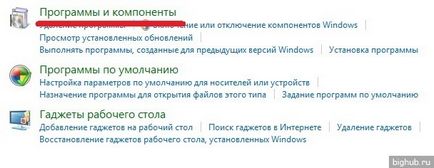
- Ne așteptăm ca pentru câteva secunde, până când lista este actualizată, și apoi găsiți în elementul «Internet Explorer (versiunea curentă).“
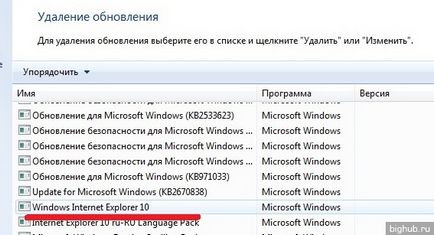
- Selectați acest buton opțiune din stânga al mouse-ului și să ridice ochii la partea de sus - în bara de meniu, vom găsi butonul „Delete“.
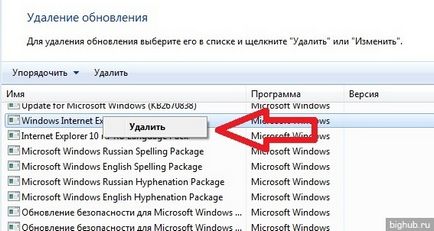
- Faceți clic pe „Remove“ și așteptați până când programul este dezinstalat.
Odată ce browser-ul este complet eliminat de pe computer va necesita o repornire pentru a intra în vigoare modificările. Pentru Windows în sine trebuie să vă întreb despre asta.
Răspunsuri posibile:
- reporni mai târziu;
- Reporniți acum.
Notă: După ce eliminați Internet Explorer de la PC-ul, versiunea sa anterioară este restabilită automat cu toate setările de utilizator (inclusiv add-in pagina de start și dosarul „Favorite“). Dar, în cazul în care Internet Explorer a fost instalat împreună cu sistemul de operare, atunci ar trebui să setați, de asemenea, un browser străin de Internet de la un alt producător.
Dezactivarea browser-ul Internet Explorer
Dar dacă nu ești un susținător al unor astfel de măsuri drastice, puteți dezactiva pur și simplu browser-ul built-in. Pentru aceasta trebuie să urmați aceste puncte:
- Du-te la meniul „Start“ → «Control Panel“ → «Activează și dezactivează toate componentele Windows.
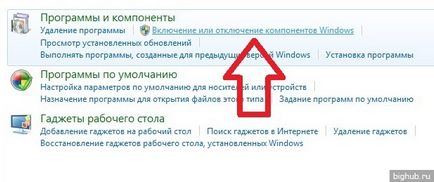
- 2. Se așteaptă timp de câteva secunde până când lista actualizată a programelor.
- 3. Deschideți fereastra și să rămână acolo «Internet Explorer (versiunea curentă)„.
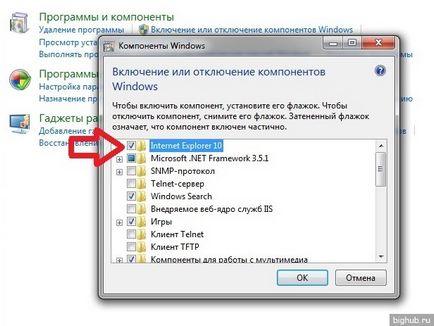
- 4. Browser În apropierea elimina o căpușă și confirmați selecția.
- 5. Apoi, faceți clic pe „Da“ și se așteaptă că vor fi schimbări.
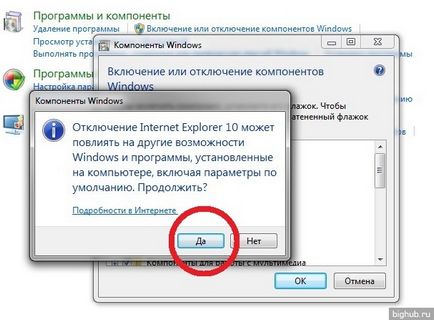
Așa că ne-am oprit browser-ul built-in Internet Explorer, fără a scoate-l din computer. Dacă este necesar, acesta poate fi întotdeauna pornit manual.